L'estensione del tuo sito web attraverso l'aggiunta di nuove pagine può essere fondamentale per fornire informazioni pertinenti ai tuoi utenti. In questa guida scoprirai come aggiungere in modo efficace nuove pagine in Mailchimp e configurarle in modo significativo.
Conoscenze principali
- L'aggiunta di pagine al tuo sito web è possibile tramite la funzione "Aggiungi pagina".
- Ogni nuova pagina può essere denominata e visualizzata nella navigazione.
- Puoi creare pagine diverse per scopi diversi, ad esempio una pagina "Chi siamo" o una pagina di contatto.
- Hai la possibilità di creare pagine al di fuori della navigazione e stabilire quale pagina sarà la homepage.
Guida passo passo
Per prima cosa devi accedere al tuo account Mailchimp. Una volta effettuato l'accesso, cerca l'opzione per aggiungere una nuova pagina. Questo avviene facilmente facendo clic su "Aggiungi pagina".
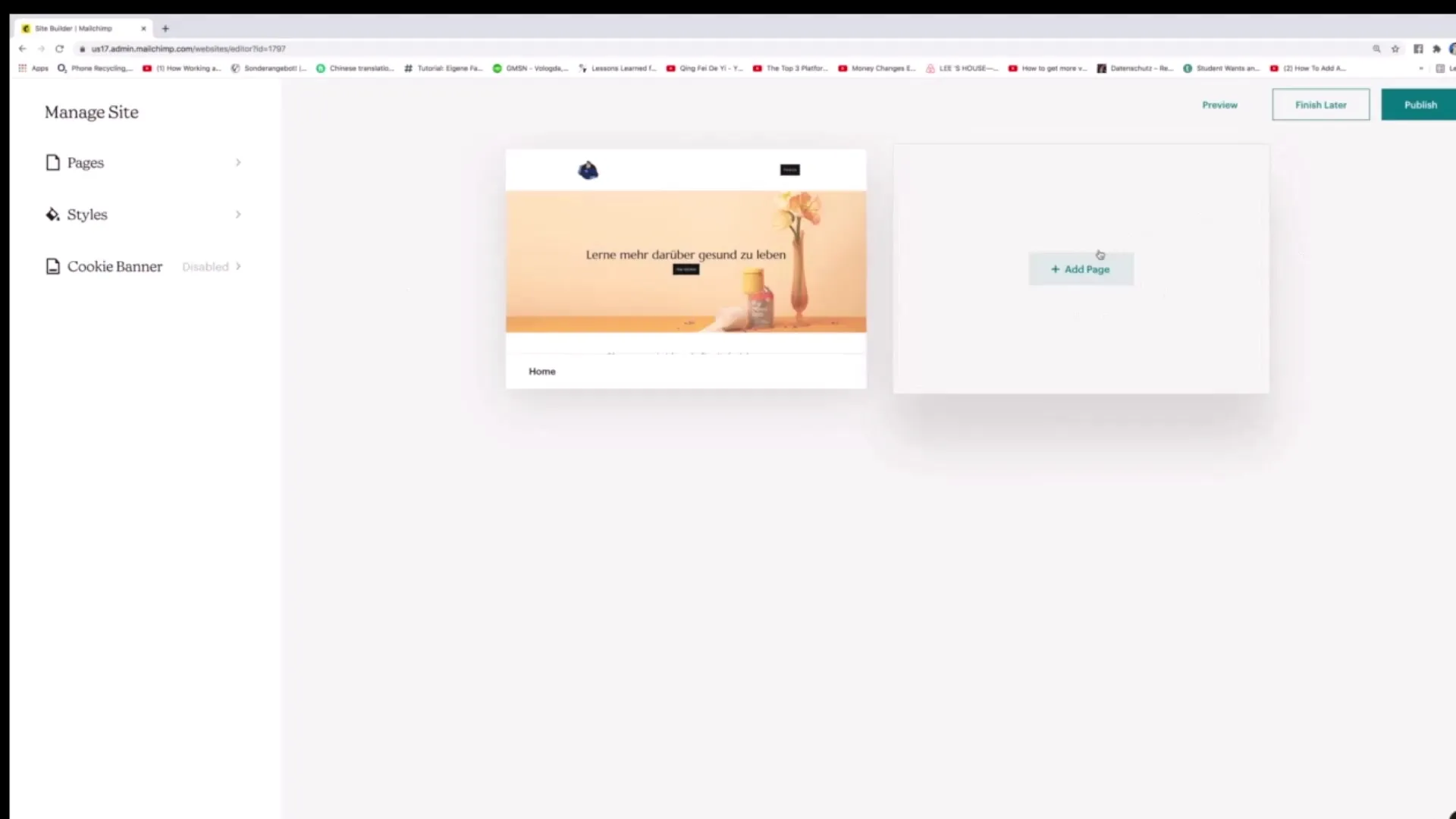
Dopo aver cliccato su "Aggiungi pagina", si aprirà una nuova finestra in cui puoi specificare i dettagli della tua nuova pagina. Ad esempio, puoi dare un nome alla pagina, come "Chi siamo". Questo aiuta i visitatori a identificare immediatamente il contenuto della pagina.
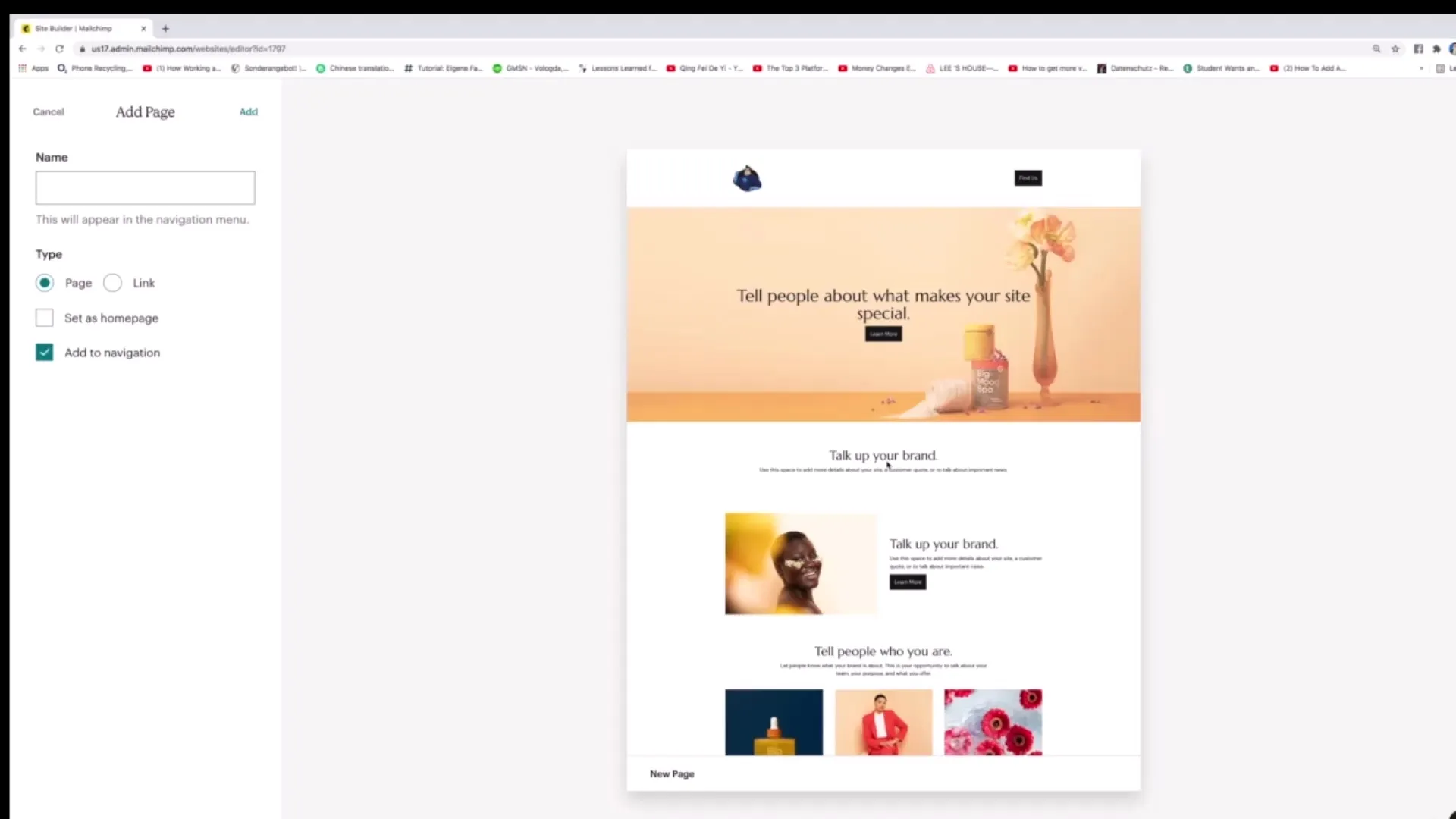
Aggiungendo contenuti alla tua nuova pagina, ad esempio "Chi siamo", puoi anche personalizzare la descrizione. Questa non è la homepage, quindi assicurati di fornire informazioni appropriate che diano ai visitatori un'idea della tua azienda.
Quando sei soddisfatto delle informazioni, devi aggiungere la pagina alla navigazione. Ciò si verifica selezionando l'apposita casella prima di fare clic su "Aggiungi". In questo modo la pagina viene creata e resa visibile nella navigazione.
Dopo aver aggiunto la nuova pagina, verrà visualizzata nel riepilogo. Qui ora vedrai sia la homepage che la pagina appena creata "About". Per modificare la nuova pagina, basta fare clic su "Modifica pagina".
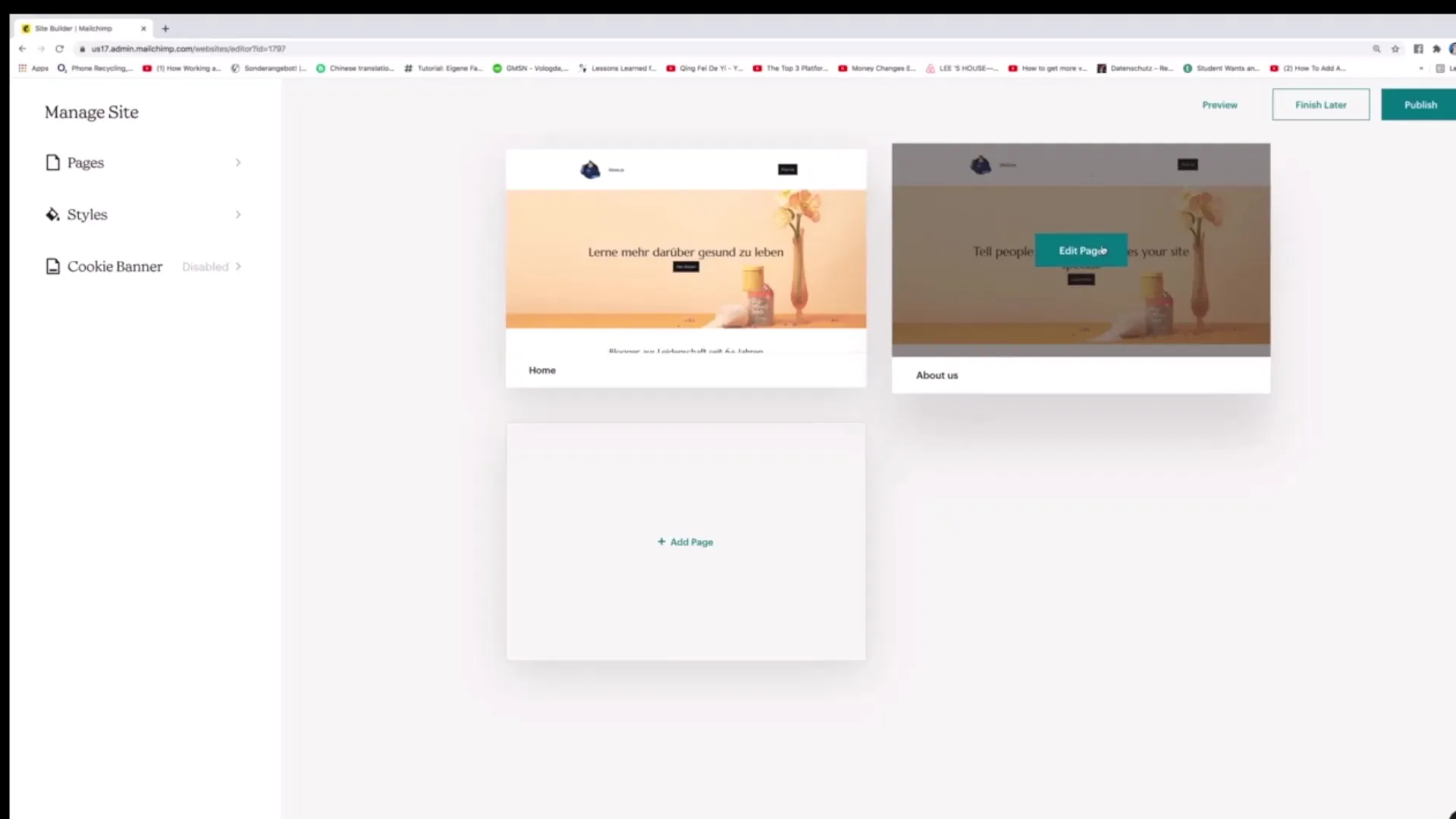
Puoi personalizzare i contenuti della pagina facendo clic su "Modifica sezione". Qui puoi modificare il testo, aggiungere immagini e personalizzare il layout per creare tutto come desideri.
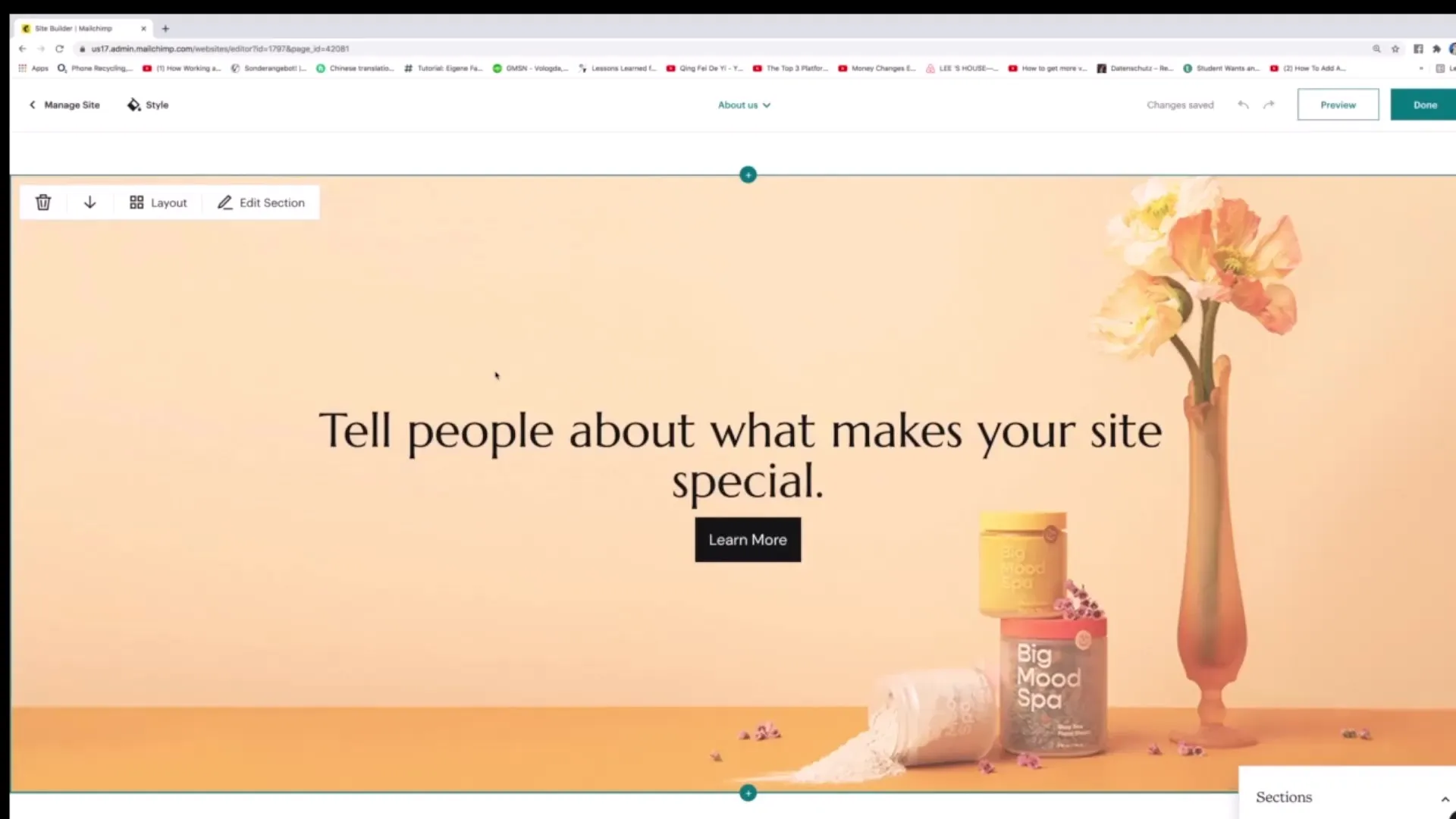
È consigliabile aggiungere più pagine e renderle visibili nella navigazione. Ad esempio, se oltre alla pagina "Chi siamo" hai anche una pagina "Contatti" o una pagina di presentazione del prodotto, puoi aggiungerle una dopo l'altra e aggiornare di conseguenza la navigazione.
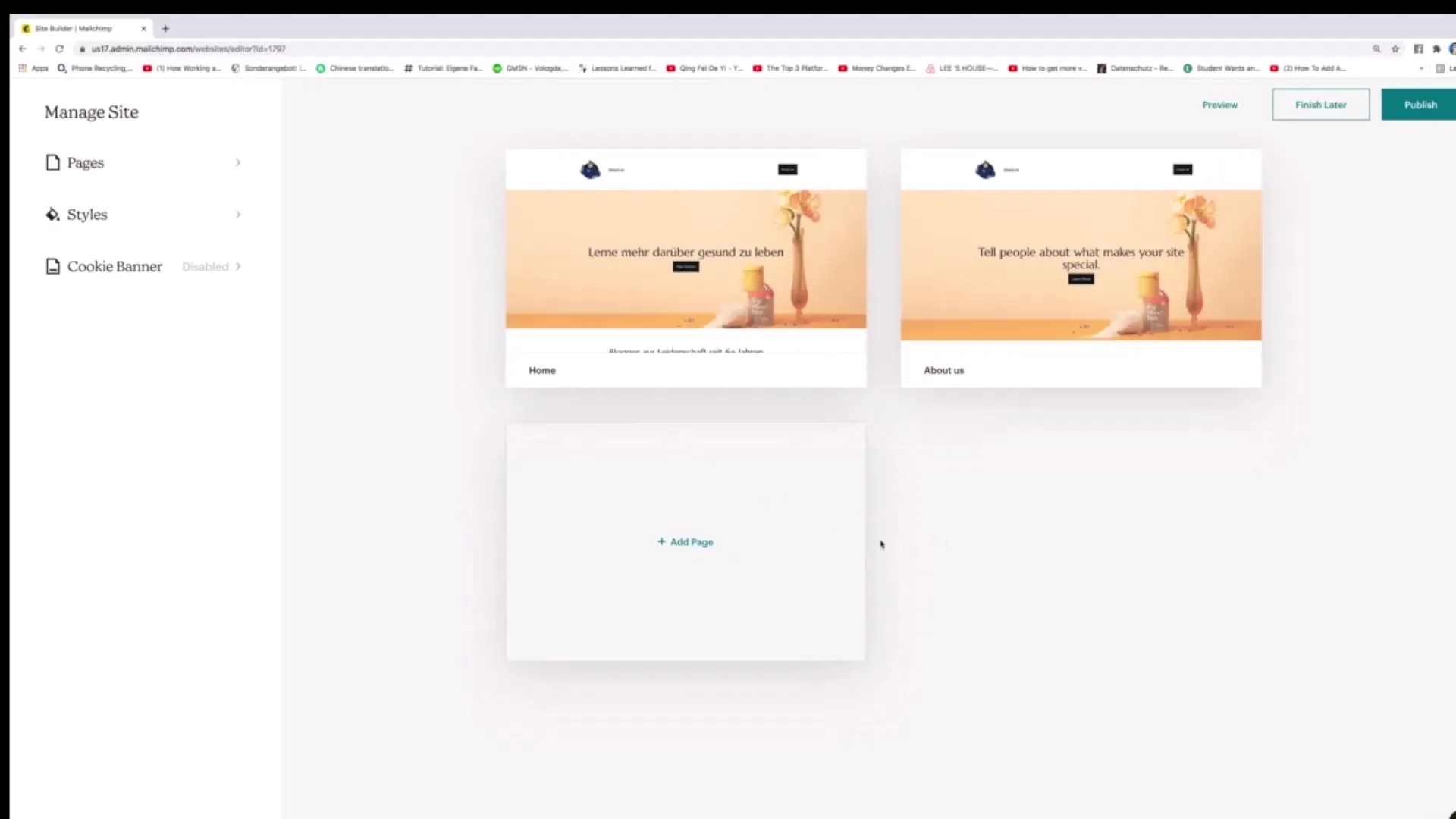
Se desideri aggiungere una pagina che non sarà visualizzata nella navigazione, puoi farlo anche. Fai clic sull'icona "Aggiungi pagina", deseleziona l'opzione per la navigazione e fai clic su "Aggiungi". In questo modo creerai una pagina indipendente non collegata.
Inoltre, puoi rendere una pagina la tua homepage. Per farlo, seleziona la pagina desiderata e fai clic su "Imposta come homepage". In questo modo la pagina selezionata sarà definita come homepage e la homepage precedente non verrà rimossa.
Se desideri aggiungere un link a una pagina esterna, inserisci semplicemente l'URL e i visitatori verranno reindirizzati alla pagina facendo clic sul link. Ricorda che ogni volta dovrebbe essere inserito un nome preciso per la pagina.
In questo breve tutorial hai imparato come aggiungere in modo efficace pagine al tuo sito web Mailchimp e come personalizzarle. Utilizza queste funzionalità per rendere informativo e user-friendly il tuo sito web.
Riepilogo
In questa guida hai imparato come aggiungere nuove pagine, modificarle e inserirle nella navigazione in Mailchimp, in modo che il tuo sito web sia sempre aggiornato e informativo.
Domande frequenti
Come posso aggiungere una nuova pagina in Mailchimp?Fai clic su "Aggiungi pagina" per creare una nuova pagina e dagli un nome appropriato.
Posso creare una pagina che non viene mostrata nella navigazione?Sì, deseleziona semplicemente la casella "Aggiungi alla navigazione" prima di fare clic su "Aggiungi".
Come posso impostare una pagina come homepage?Seleziona la pagina desiderata e fai clic su "Imposta come homepage".
Posso aggiungere collegamenti ad altre pagine?Sì, inserisci semplicemente l'URL nel campo apposito e i visitatori saranno reindirizzati.


